Motorola Photon 4G: Cum să-ți rootez telefonul
Comunitatea de dezvoltare Android a fost greala locul de muncă creând diverse modalități pentru ca utilizatorii să obțină acces root la Motorola Photon 4G. Dacă aveți nevoie de o modalitate fără durere de a vă roota Photon 4G, urmați acești pași și veți avea acces rădăcină în cel mai scurt timp.
Mai întâi porniți USB Debugging. Mergi la Setări >> Aplicații >> Dezvoltare și verificați Debugging USB.
![sshot-2011-11-01- [02-43-29] sshot-2011-11-01- [02-43-29]](/images/howto/motorola-photon-4g-how-to-root-your-phone.png)
În continuare, conectați telefonul și setați-l pe USB Mass Storage.
![sshot-2011-11-01- [02-44-33] sshot-2011-11-01- [02-44-33]](/images/howto/motorola-photon-4g-how-to-root-your-phone_2.png)
Descărcați acum fișierele necesare pentru rootarea telefonului. Utilizatorul XDA-Developer edgan a creat un fișier tar cu toate fișierele necesare. Descărcați foton-torpedo.tar pe computer, apoi copiați-l pe cardul sd de pe telefon - în acest exemplu, am folosit folderul de descărcare de pe cardul sd.
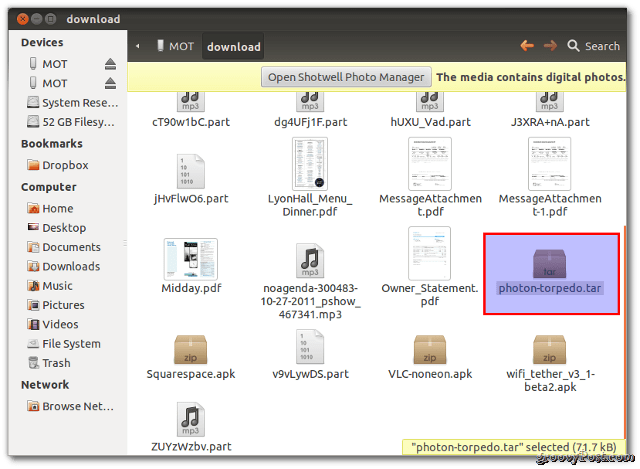
După ce fișierul este copiat, accesați Conexiunea USB din zona dvs. de notificări și schimbați-l în Numai încărcare.
![sshot-2011-11-01- [02-45-53] sshot-2011-11-01- [02-45-53]](/images/howto/motorola-photon-4g-how-to-root-your-phone_4.png)
Acum, cu fișierul pe telefon, accesați piața și descărcați Android Terminal Emulator.
![sshot-2011-11-01- [02-46-45] sshot-2011-11-01- [02-46-45]](/images/howto/motorola-photon-4g-how-to-root-your-phone_5.png)
Apoi, descărcați Superuser de pe Android Market.
![sshot-2011-11-01- [02-47-02] sshot-2011-11-01- [02-47-02]](/images/howto/motorola-photon-4g-how-to-root-your-phone_6.png)
Deschideți aplicația emulatorului terminal.
Type: cd sdcard/download
pentru a accesa directorul foton-torpedo.tar.
![sshot-2011-11-01- [02-47-22] (2) sshot-2011-11-01- [02-47-22] (2)](/images/howto/motorola-photon-4g-how-to-root-your-phone_7.png)
Apoi, copiați photon-torpedo.tar în folderul / data / tmp. Apoi tastați: cp foton-torpedo.tar / data / tmp
![sshot-2011-11-01- [02-47-37] sshot-2011-11-01- [02-47-37]](/images/howto/motorola-photon-4g-how-to-root-your-phone_8.png)
Pentru a facilita următorii pași, schimbați directorul în / data / tmp tastând: cd / data / tmp
![sshot-2011-11-01- [02-47-54] sshot-2011-11-01- [02-47-54]](/images/howto/motorola-photon-4g-how-to-root-your-phone_9.png)
Pentru a manipula fișierul, asigurați-vă că aveți drepturi adecvate pentru acesta. Tip: chmod 777 foton-torpedo.tar
![sshot-2011-11-01- [02-48-12] sshot-2011-11-01- [02-48-12]](/images/howto/motorola-photon-4g-how-to-root-your-phone_10.png)
În continuare, extrageți fișierele din fișierul gudron. Tip: / bin / tar xf foton-torpedo.tar
![sshot-2011-11-01- [02-48-26] sshot-2011-11-01- [02-48-26]](/images/howto/motorola-photon-4g-how-to-root-your-phone_11.png)
Acum rulați scripturile pentru a roota dispozitivul. Tip: ./photon-torpedo.sh
Aceasta va produce o eroare, dar o puteți ignora.
![sshot-2011-11-01- [02-48-44] sshot-2011-11-01- [02-48-44]](/images/howto/motorola-photon-4g-how-to-root-your-phone_12.png)
Veți observa „root @ localhost” listat în terminal. Acum ultima comandă - tip: ./install-su.sh
![sshot-2011-11-01- [02-49-00] sshot-2011-11-01- [02-49-00]](/images/howto/motorola-photon-4g-how-to-root-your-phone_13.png)
După introducerea comenzilor de mai sus, reporniți telefonul.
![sshot-2011-11-01- [02-49-21] sshot-2011-11-01- [02-49-21]](/images/howto/motorola-photon-4g-how-to-root-your-phone_14.png)
Când telefonul tău pornește din nou, testează-ți accesul root deschizând emulatorul terminal și intrând în su comanda. Veți vedea că apare Superuser și vă va cere să permiteți accesul la emulatorul terminalului. Aceasta înseamnă că aveți acces la root.
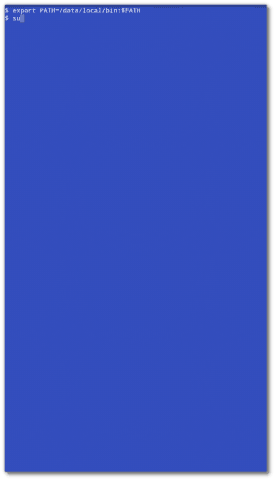
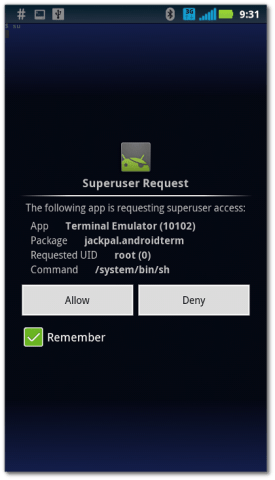
În mod alternativ, puteți descărca aplicația RootChecker de pe piață și o puteți folosi pentru a verifica dacă aveți acces root.
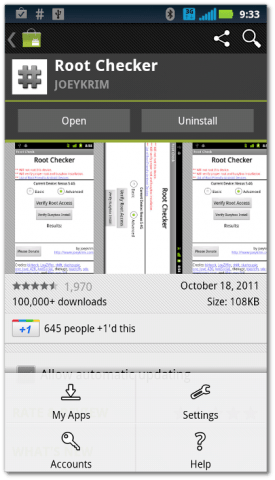
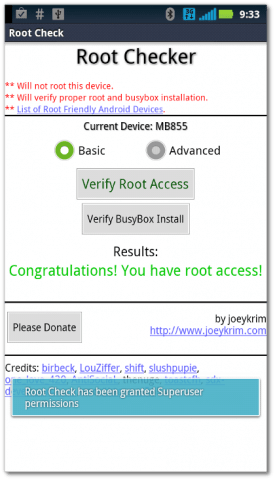









Lasa un comentariu